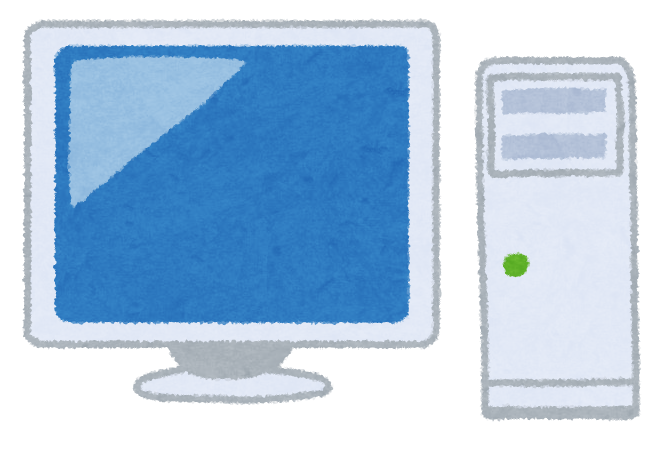皆様、まもなくWindows 7のサポートが打ち切られることはご存知でしょうか。
Windows 7 のサポート終了情報 – Microsoft
すぐに使えなくなるわけではありませんが、セキュリティパッチ等が配信されなくなります。
また、Webサイトやアプリケーションでのサポートも打ち切られていくことになると思います。
なので、この機会にWindows 10に移行しようと思います。
まずは、旧システム(Windows 7)での作業から。
データのバックアップ
自分が今使っている環境をなるべくそのまま使いたいですね。それとは別に、クリーンインストールでの整理もしたい気がします。
そこで、必要なデータは移行しつつ、システム周りやアプリケーションのインストールは新規で行うようにします。
では、移行(バックアップ)が必要なデータは何があるでしょう。
- 写真、ムービー、音楽、文書など
- フォント
- アプリケーションの設定
とりあえず、思いつたのはこれくらいです。
写真、ムービー、音楽、文書など
これらは、単純にコピペをすればいいので、USBメモリなどを使ったり、クラウドサービスを使うと便利です。
ただ、ムービーなど容量が大きいものは高速なUSBメモリや外付けSSDなどが速いと思います。
フォント
自分は、友人などのイベントチラシなどのために、フリーのフォントを使っています。これらも改めて集めるのは面倒なので、移行しちゃいます。
フォントは「コントロールパネル」から「フォント」を選ぶとファイルが見えるので、必要なものをコピペしましょう。なお、有償フォントにはライセンス上の規約があると思いますので、確認してください。
アプリケーションの設定
自分の場合は、Firefoxのデータ(ブックマーク、cookie、パスワード、設定)などを移行したいと思います。
ざっくりとやり方を解説すると、プロファイルフォルダを丸々コピーして、新システムでインストール後のプロファイルフォルダと入れ替えます。
プロファイルフォルダは、メニューの「ヘルプ」→「トラブルシューティング情報」(about:support)を開いた中にある、「プロファイルフォルダー」になります。
他にもよく使うソフト、設定をカスタマイズしているソフトがあれば、それらを移行するようにしましょう。
その他
あと、自分はいくつかフリーソフトを使っています。
インストーラがあってインストールするものと、zipなどを展開するだけで使えるものがあります。
インストーラ形式のものは、再度最新版をインストールすればよいでしょう。(設定が初期になるのが困るものは、設定のバックアップを!)
zip形式のものは、そのフォルダごとコピペしたほうがラクかもしれません。
使用頻度が低いものは、あえて移行せず、システムを軽くするのも良いかもしれません。必要になったらまた入れれば良いので。
(2020/01/05追記)
バックアップではないですが、旧システムで行っておいたほうが良い作業もありそうなので、追記します。
あと自作PC使っている場合は、ドライバ周りはある程度ダウンロードしておいたほうが無難かもしれません。万一インターネットつながらない!とかなると大変なので。
Officeやウィルス対策ソフトなど、ライセンスを引き継ぎたいものに関しては、旧システムでのアンインストール操作が必要なものもあります。
ライセンスを無駄にせず(ズルもせず)正しく使えるように、方法をあらかじめ見ておきましょう。
↑↑追記ここまで↑↑
裏技
自分の場合、写真やムービー、音楽、文書などは、システムと別ハードにしています。
- システム(Cドライブ):SSD
- データ(Dドライブ):HDD
こうすることで、システムやアプリがSSDに入っており、入れ替えでSSDをクリーンにしても、写真や音楽が入っているHDDはそのまま残ります。
なので、バックアップが必要なのは、SSD(Cドライブ)に保存されているアプリの設定やフォントくらいです。
この辺は、Windows 10にしたときも継続しようと思うので、そのときに詳しく記録しようと思います。